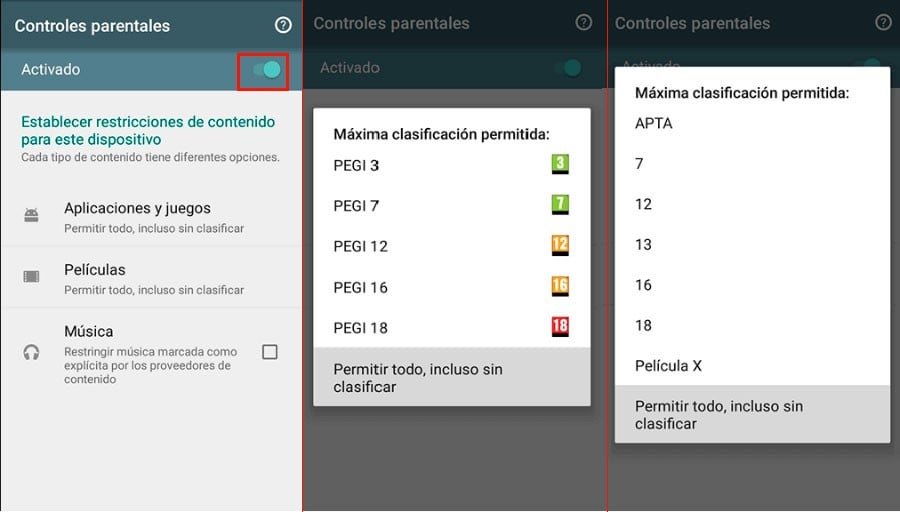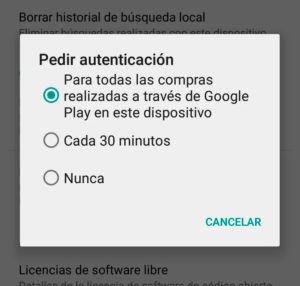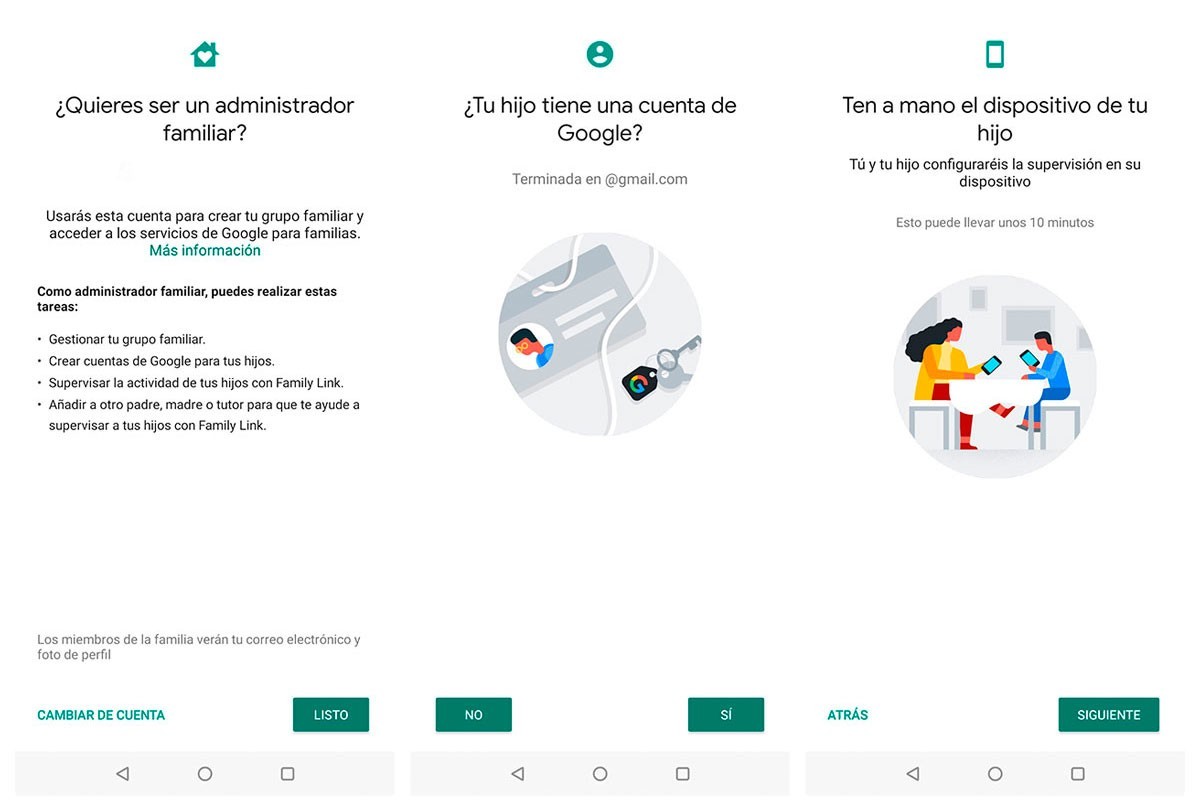Tablet, la nueva tecnología
Hoy en día es muy común oír y ver como cualquier niño ya dispone de una Tablet, normalmente basada en Android a través de la cual tiene una conexión a internet completa y dedica varias horas al día a ver vídeos y jugar.
Es importante tomar medidas para ofrecerle la mayor protección del contenido que ven o juegan los más peques. Tanto vídeos, como aplicaciones y juegos seguros para ellos.
Queremos ayudarte a que puedas configurar y adaptar una Tablet con sistema operativo Android a cualquier niño y que por supuesto si tu la quieres usar en algún momento también puedas. Al fin y al cabo, buscamos poner un control parental, restricciones y límites para ofrecerles un contenido seguro y adecuado a su edad.
Este post le hemos basado en tablets Android básicamente por la reciente aplicación de Google: Google Family Link y otras restricciones que podemos aplicar en Google Play.
Aplicando restricciones en Google Play, controla lo que pueden descargar e instalar
Como hemos comentado antes, quizá la Tablet que utilizan los peques es la misma que puedes utilizar tú o algún otro miembro adulto de la familia. Por eso a través de la principal aplicación que suelen cacharrear los niños en busca de más juegos y aplicaciones, Google Play, se pueden aplicar restricciones o límites.
En este aspecto tenemos dos puntos importantes, primero el control parental para determinar qué tipo de aplicaciones pueden bajar, y otro que si cabe es casi más importante la protección de las compras, donde protegeremos que no puedan comprar aplicaciones dentro del Google Play, pero tampoco adquirir nada dentro de las aplicaciones que ya estén descargadas.
Aplicando el control parental
Ahora os vamos a explicar y mostrar en unas capturas lo que debéis hacer para primeramente aplicar el control parental. Este control se aplicará desde el momento en que se hace, las aplicaciones que ya estén bajadas seguirán bajadas, aunque no cumplan los filtros aplicados.Primero, accedemos a Google Play Store, arriba a mano izquierda al lado del buscador, tenemos el menú compuesto por tes rayas horizontales, le damos y nos dirigimos hasta donde pone Ajustes. Dentro, tenemos que dirigirnos hasta la sección de Control Parental (saldrá desactivado), tocamos y se nos abre el menú de esta sección, damos un toque en la primera opción y se deslizará a la derecha el activador. Ya tenemos activado el control parental, pero nos hará falta configurarlo. Esta configuración se aplica a cada tipo de contenido, Aplicaciones y Juegos, Películas y Música.
Básicamente tanto Aplicaciones y Juegos como Películas tiene parecidos los controles, debemos marcas las que permitiremos se puedan visualizar y bajar. En música sólo tenemos la opción de activar restringir la música marcada como explícita por los proveedores de contenido.
Protección de compras de aplicaciones y compras integradas en las aplicaciones
Alguna vez seguro que te has llevado algún susto, los niños tocan cualquier cosa que les llame la atención y posiblemente habrán comprado alguna APP o algo de contenido dentro de los juegos o aplicaciones que usen. Para esto podemos aplicar la Protección de Compras en Play Store.Para aplicar esta restricción del mismo modo que hicimos antes:
Primero, accedemos a Google Play Store, arriba a mano izquierda al lado del buscador, tenemos el menú compuesto por tes rayas horizontales, le damos y nos dirigimos hasta donde pone Ajustes. Debajo de Control Parental hay una opción que dice: Pedir autenticación para realizar compras. Aquí de las tres opciones tendríamos que activar la opción que dice: Para todas las compras realizadas a través de Google Play en este dispositivo.
De esta forma, cada vez que se intenten bajar una aplicación de pago, o comprar cualquier cosa dentro de aplicaciones, pedirá contraseña, pin, huella dactilar o el método de identificación que esté asociado con tu cuenta de Google Play.
La nueva aplicación de Google: Google Family Link
Gracias a esta novedosa aplicación desarrollada por Google, tendremos un control más amplio de todo lo que hace y dedica tu hijo/a al uso de la Tablet.
La base de esta aplicación, es que hay una parte que se instala en la Tablet. Y otra parte, que se instala en el móvil tuyo.
Aquí os dejamos la aplicación que se debe instalar en el móvil de los padres y esta aplicación que se instala en la tablet o dispositivo móvil Android usado por los niños.
Como cosa reseñable, que vemos un poco dificultoso a la hora de configurar todo el sistema. Se necesita crear una cuenta de Gmail para el niño/a si es que no la tenía de antes. Hay que decir que la app nos ayuda en la creación de una subcuenta de la de Gmail del padre/madre desde la propia aplicación con ciertas restricciones parentales ya aplicadas de serie.
Después lo que tenemos que hacer es realizar la conexión de la versión de padres con la versión de niños. Este proceso es muy fácil, nos dará en nuestra aplicación un código que debemos introducir en la aplicación de los peques durante la configuración. Cuando la conexión esté realizada, la configuración principal se hace desde tu propio móvil de una forma muy cómoda e intuitiva.
Nos gustaría destacar la acciones que se pueden hacer desde Google Family Link:
- Restringir Sitios Web
- Restricción de tiempo de uso diario de diferentes aplicaciones
- Activación de búsqueda seguridad en Google
- Conocer la ubicación de la Tablet
- Conocer las aplicaciones que ha ido usando
Recuerda que puedes encontrar las mejores tablets Android para regalar a los más peques y realizar toda esta configuración en nuestra tienda online.